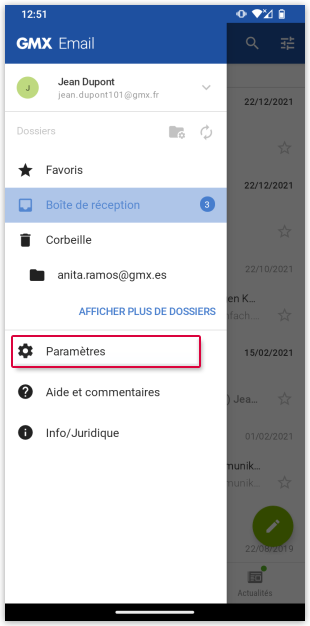Navigation auf-/zuklappen
Désactiver les boîtes de dialogue pour l’appli GMX Mail pour Android
Vous pouvez désactiver les boîtes de dialogue activées par défaut qui apparaissent, par exemple, avant de supprimer un e-mail ou de vider un dossier de votre appli GMX Mail pour Android.
Cet article a-t-il été utile ?